wfGo 围棋 单人打谱模式
wfGo 是笔者大学毕设作品,这几天有时间把它整理一下。该项目已在github开源,有需要的小伙伴可以看第一篇博客的末尾获取git地址:
https://blog.csdn.net/wf824284257/article/details/104085281
本文介绍了 wfGo的 单人打谱模式 的使用。
使用VS2017+打开项目即可。
开始从初始界面 点击 单人打谱模式 后,界面如下:
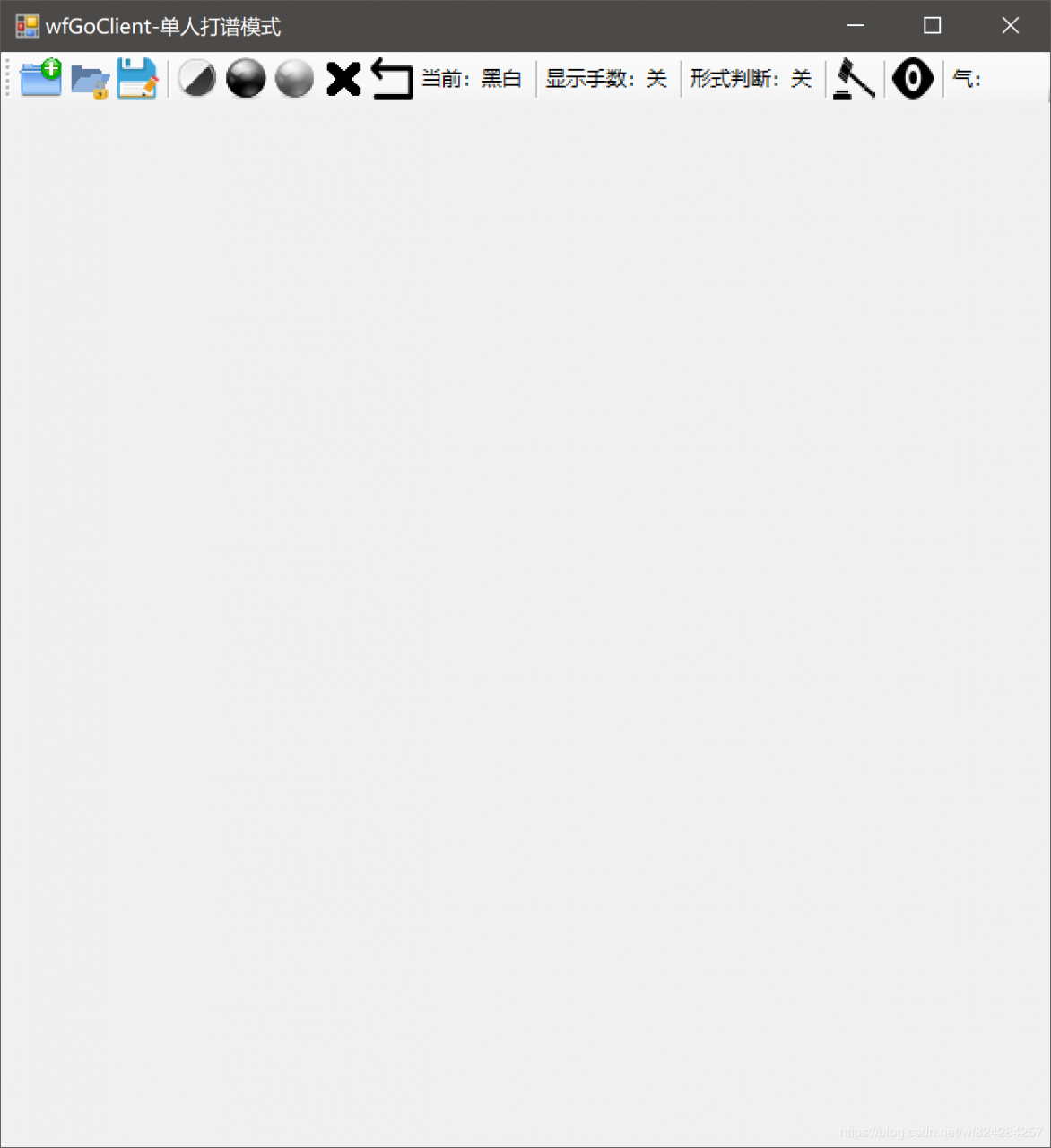
菜单条的左1是新建棋盘,左二是打开sgf文件,左三是将目前的棋盘保存到sgf文件。
点击新建棋盘后,棋盘会显示出来
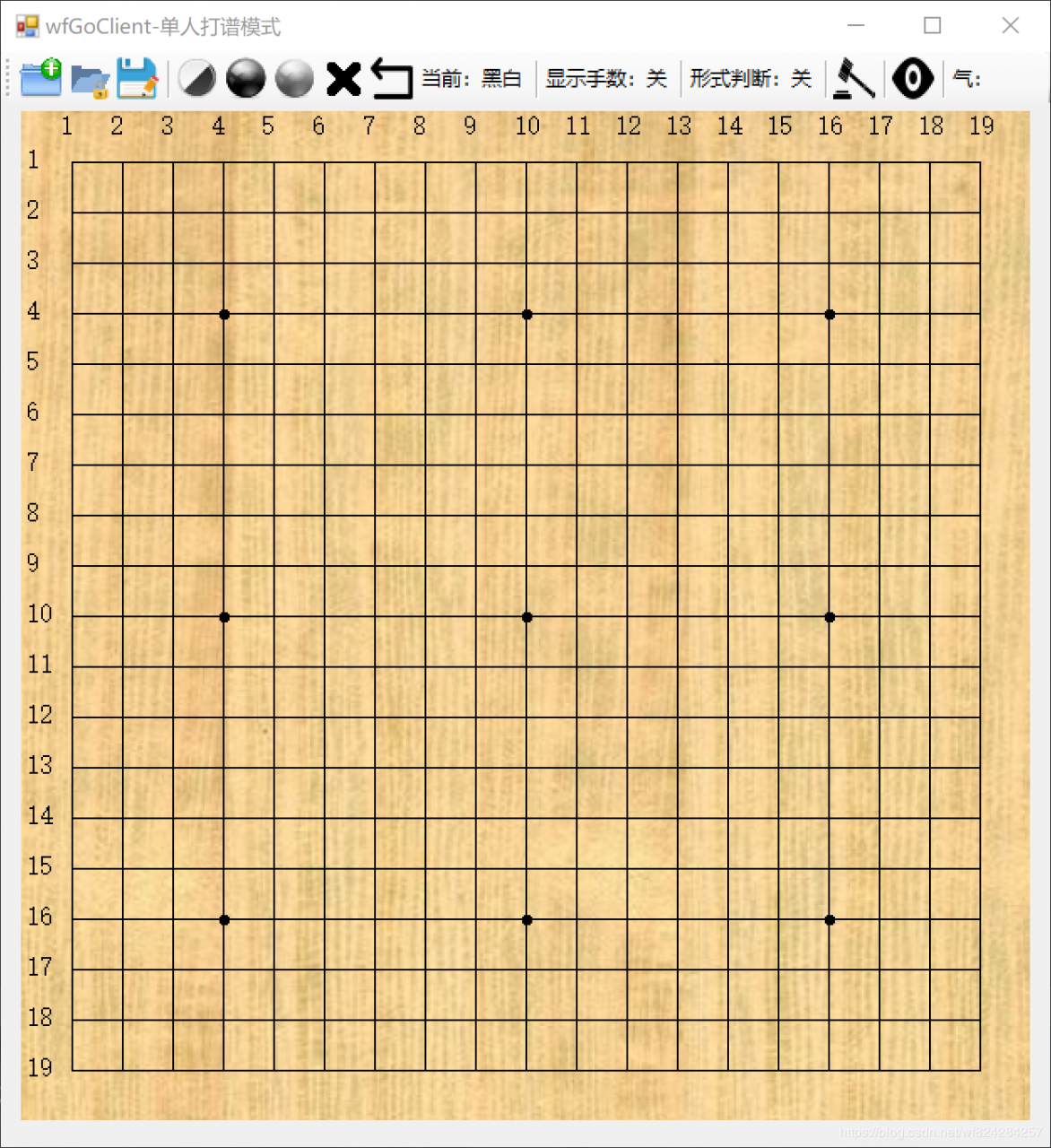
该棋盘是用picturebox显示出来的。背景是一张木质图,上面的线条、星、数字 都是计算出位置后画出来的。除了普通的19*19棋盘外,还可以更改参数来实现指定大小的棋盘。具体代码实现在 _Basic/Board.cs 中实现。 单人打谱模式的所使用的棋盘为 SingleBoard ,该类继承于 Board类,并实现了 单人打谱模式 独特的功能。
建好棋盘后,便可以通过点击棋盘来落子了,默认使用黑白交替的方式落子,可以点击菜单栏的按钮来切换落子模式。另外,还可以开启显示手数,显示形式判断标记,显示形式判断的依据矩阵,打开当前棋盘的研究模式,可以单步回放前进来研究对局。最右侧的“气” 表示当前棋子的气数。下面的棋盘一共7手,当前棋子是有暗橙色原点标记的7号。 另外,使用鼠标右键点击,可以撤销目标棋子或者标记。
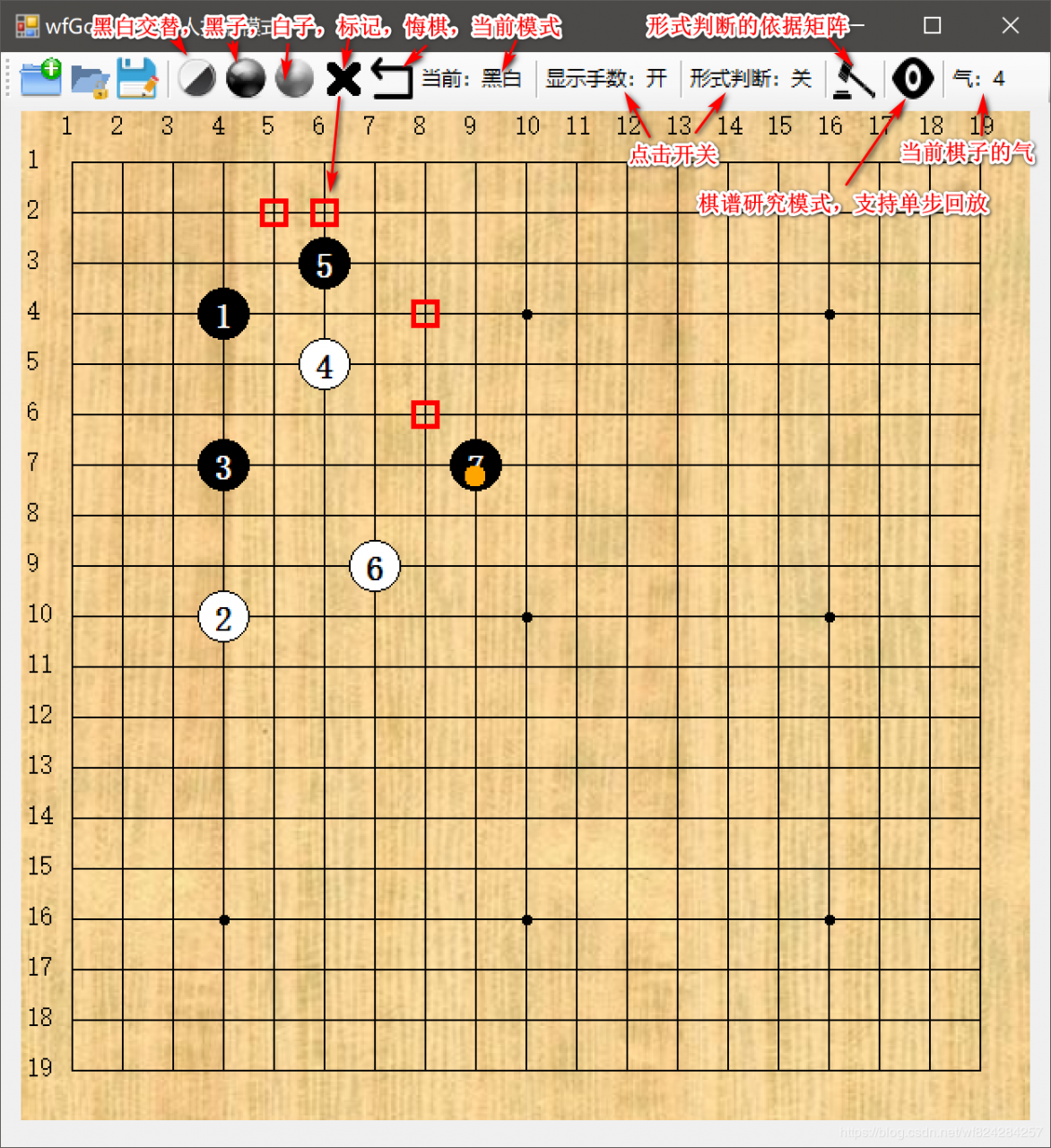
点击菜单栏的左二按钮,打开文件,选择项目文件夹中的Sgfs/_wfGo棋谱/棋字.sgf ,并确定
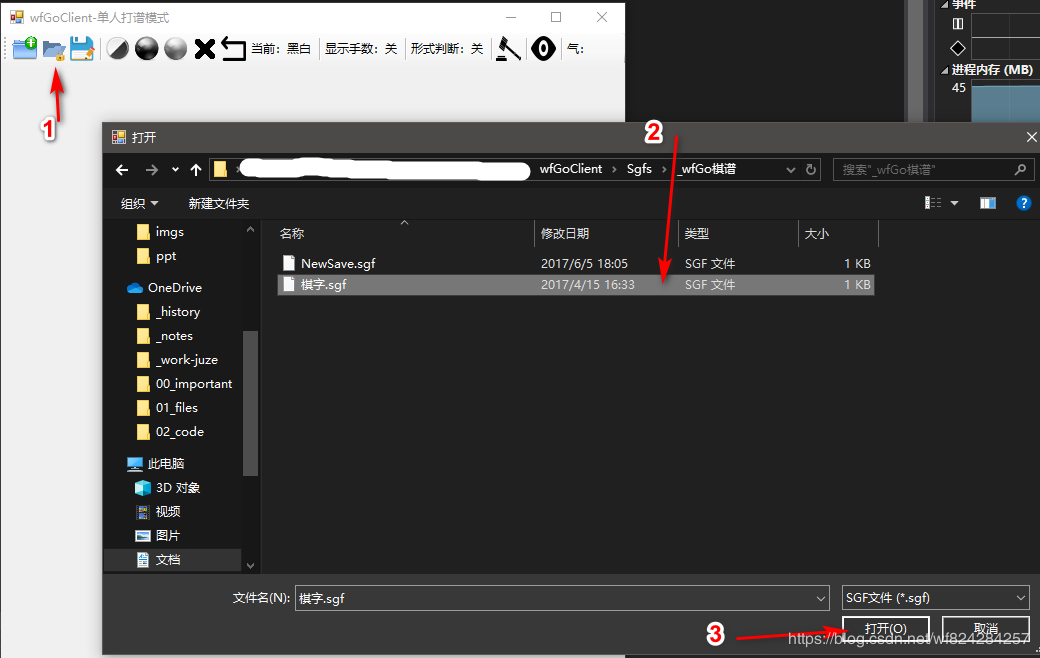
打开文件后,得到下面的棋盘:
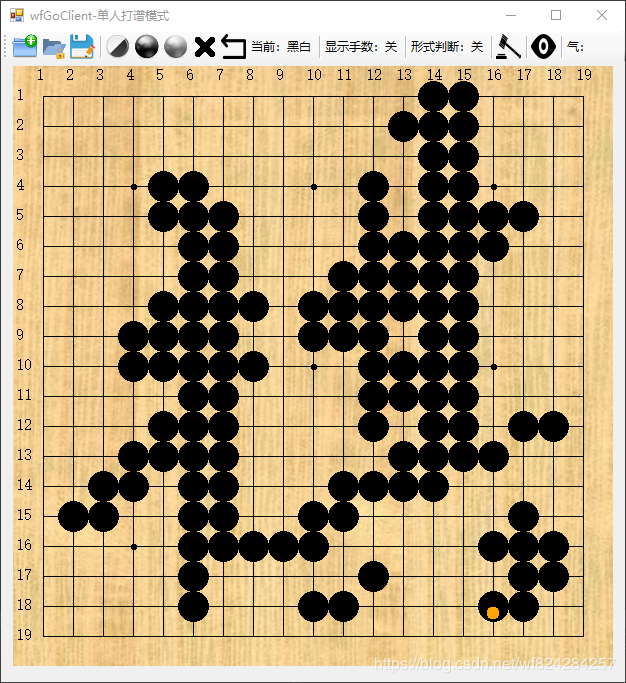
我们选择白子后,在棋盘左上角 放置 一个白子,并点击保存棋盘按钮,将其覆盖保存到原文件。
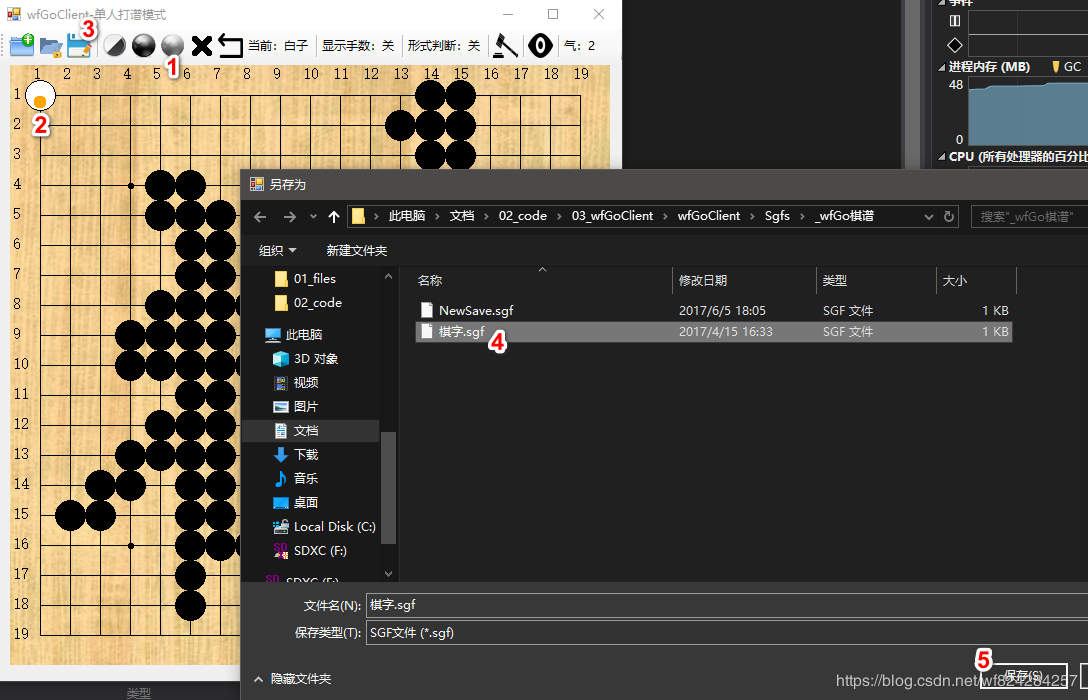
接下来我们将 单人打谱棋盘关闭,并重新进入单人打谱模式,选择刚刚我们保存的 修改后的 棋字.sgf,打开查看,发现白子被正确保存。此时点击菜单栏的【悔棋】按钮,可以将最后一步落子的白子给撤销掉,回到之前的状态。再次保存,即可得到原来的棋字文件。
利用单人打谱模式,切换落子模式,以及标记,可以实现棋盘的说明等,比如下面图:

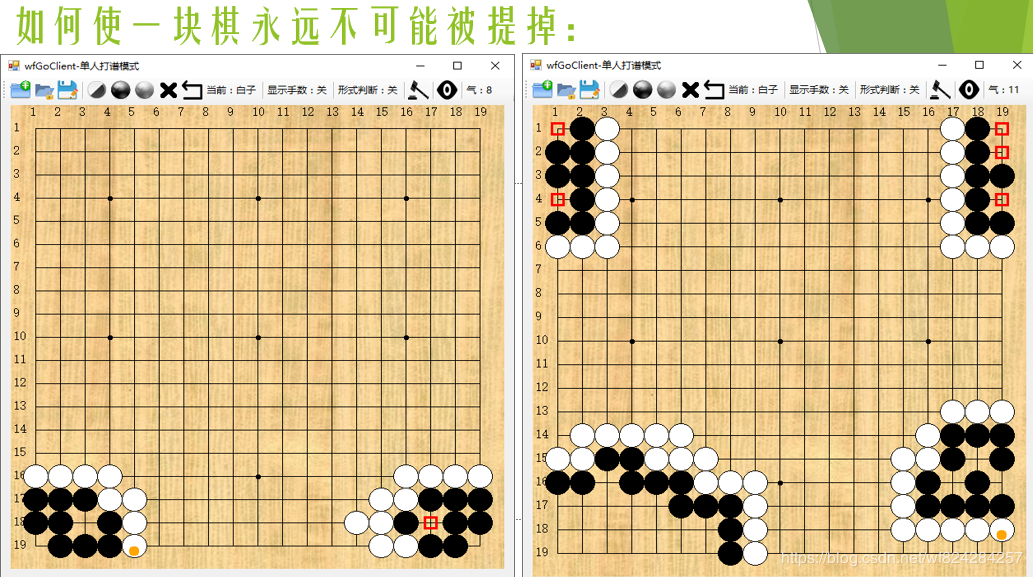
开启形式判断后如图:
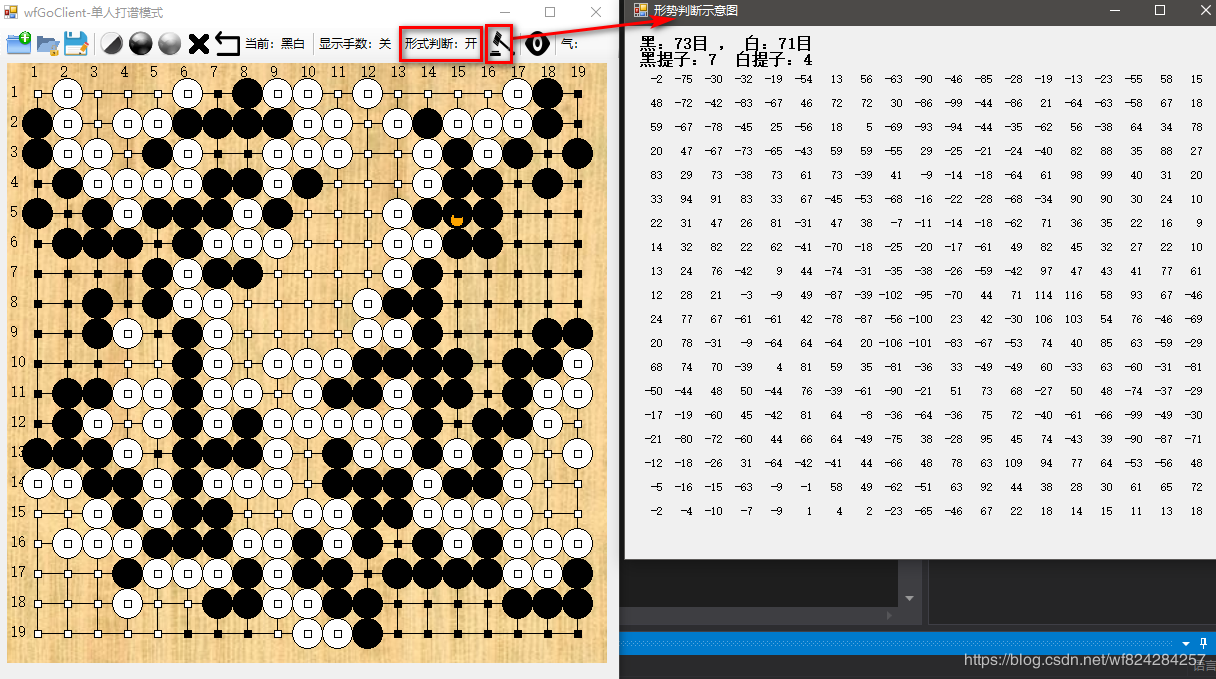
另外,还可以从单人打谱模式直接进入 对局研究模式,对当前的棋盘进行回放复盘等操作。具体功能在下一篇博客中介绍。
作者:Fanstorm丶